win7文件夹属性位置选项不见了怎么解决教学。在我们的系统文件夹属性里面,可以进行文件默认位置保存选择。但是有用户在进行相关操作的时候,却发现自己的电脑没有这个设置选择,那么这是怎么回事?接下来一起来分享看看解决的方法吧。
解决方法
1、首先按下键盘上的“win+r”打开运行。
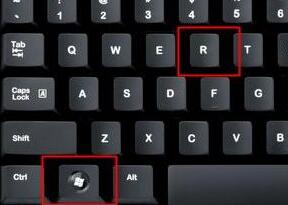
2、在运行的打开中输入“regedit”,再点击下方“确定”。
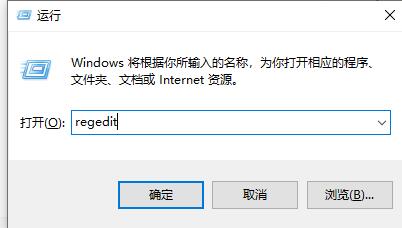
3、然后将“HKEY_CURRENT_USERSoftwareMicrosoftWindowsCurrentVersionExplorer”这个路径复制粘贴进去,如图所示。
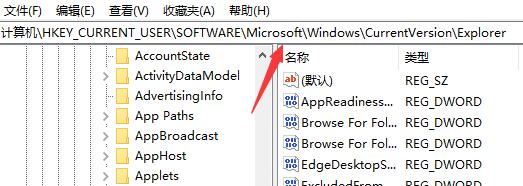
4、进入explorer文件夹后,在其中找到“shell folders”,双击打开“personal”文件。
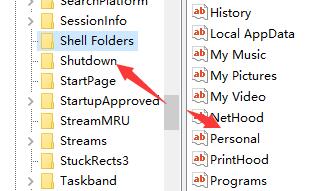
5、将它的值更改为对应文件夹的路径。
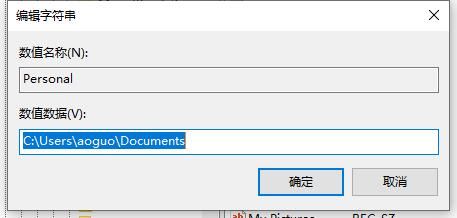
6、接着回到注册表编辑器,用同样的方法打开“user shell folders”下的“personal”文件。
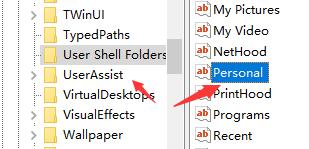
7、改成相同的路径后退出,就可以看到文件夹中增加了“位置”选项。
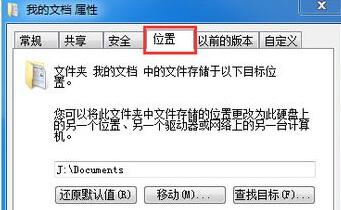

 时间 2022-10-20 13:50:55
时间 2022-10-20 13:50:55 作者 admin
作者 admin 来源
来源 



